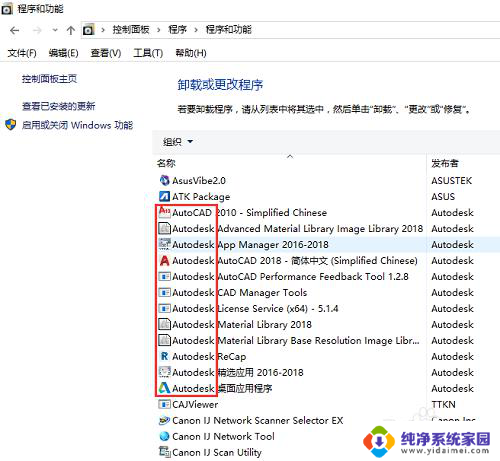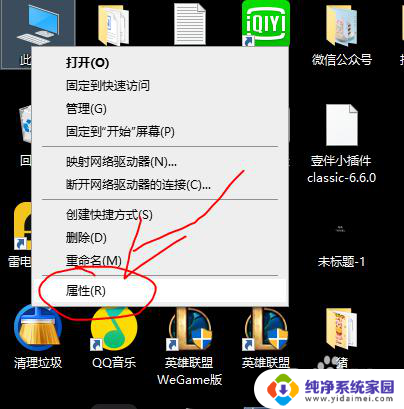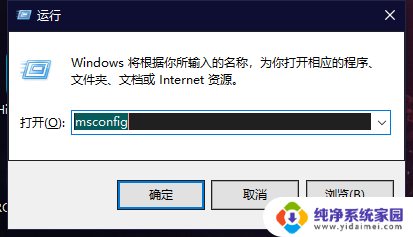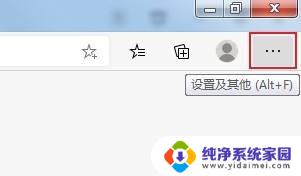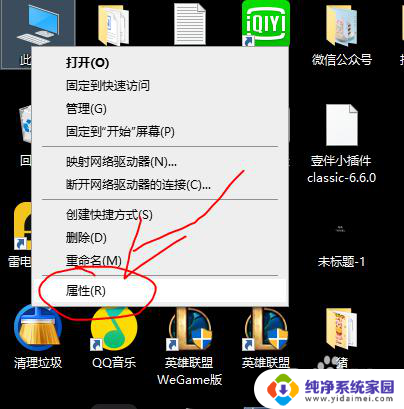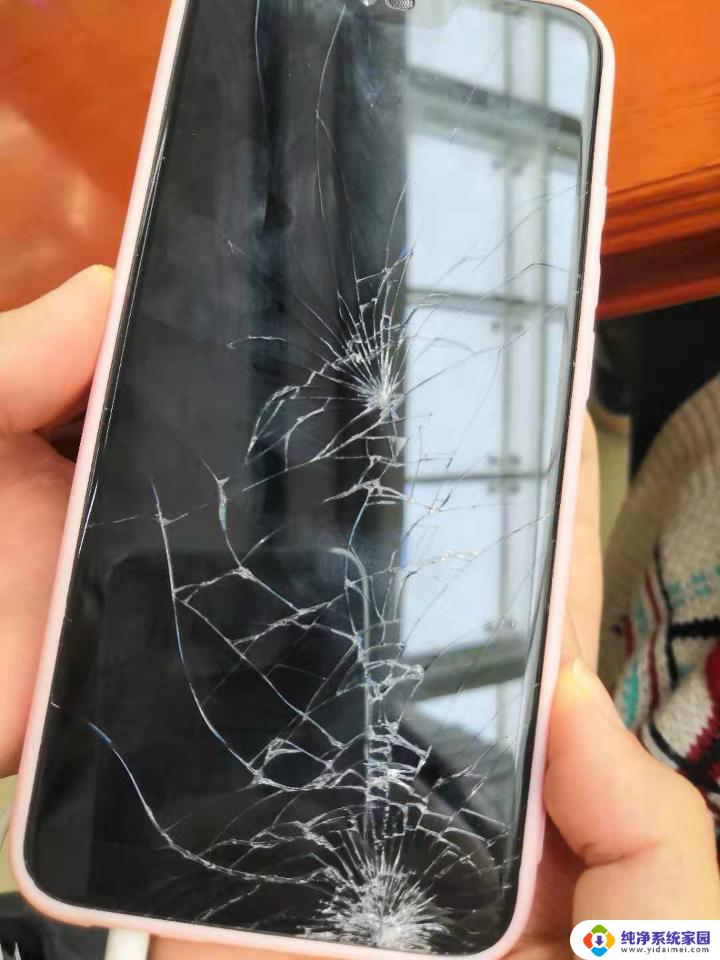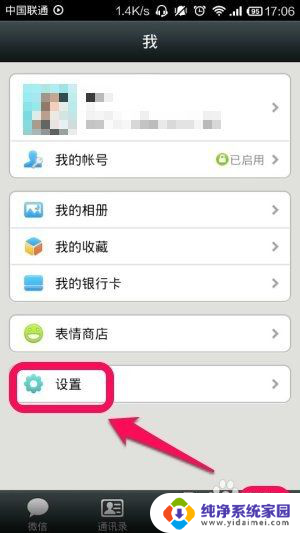怎么把cad块删除 Cad怎么清除块
在CAD设计中,经常会遇到需要删除或清除块的情况,CAD块是一种可以重复使用的设计元素,但有时候我们需要对其进行清除或删除操作。在CAD软件中,清除或删除块的方法是非常简单的,只需要按照特定的步骤操作即可完成。通过清除或删除块,可以使设计文件更加清晰,减少混乱。掌握如何清除或删除CAD块是每位CAD设计师都应该具备的基本技能。
具体步骤:
1.打开Cad软件,并在图纸中绘制一个“房子”图形,然后将其定义为块。

2.这个时候,有人就会说:删除块很简单,直接将这个图形删除不就可以了。问题是:真的这么简单就将块删除了吗?
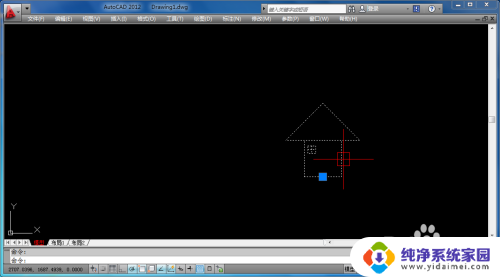
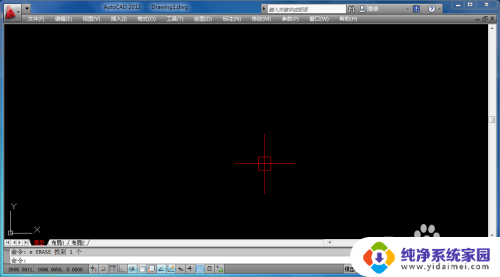
3.答案当然是否定的。我们在“输入块”对话框中就会发现:虽然图纸中确实是看不见块了,但是块依然存在。我们照样可以将其插入到图纸中。要彻底删除块,下面提供一个方法。
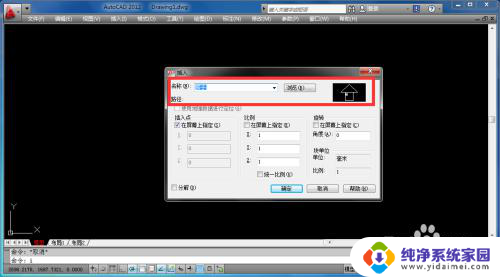
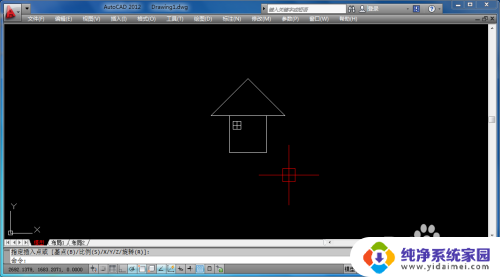
4.首先,我们将图纸中的“房子”块删除干净。然后在Cad的命令行中输入“PU”命令,这时就会进入到“清理”对话框。
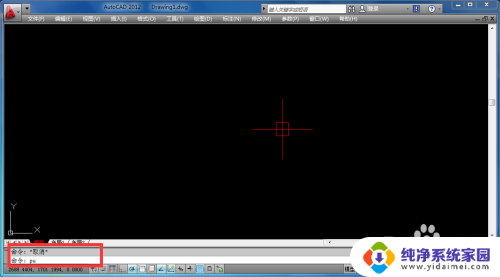
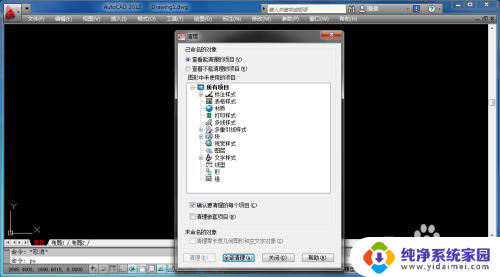
5.在“清理”对话框中,选择“块”-“房子”,然后单击“清理”按钮。提示“希望执行什么操作?”,当然选择“清理此项目”。
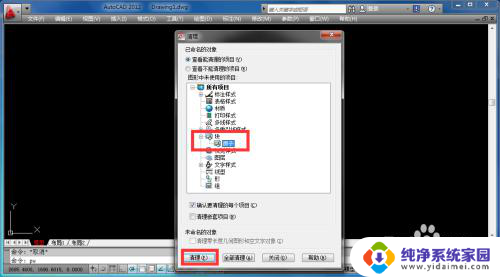
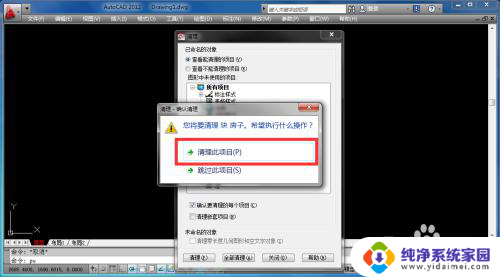
6.然后,点击“关闭”。这时回到图纸中,我们再次插入块。就会发现已经找不“房子”块了,换言之,“房子”块已被我们删除。
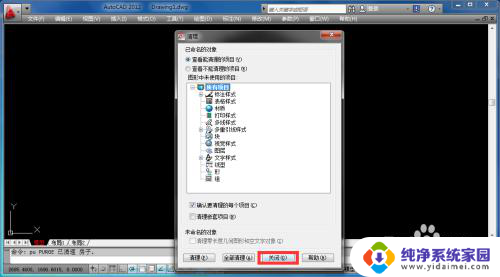
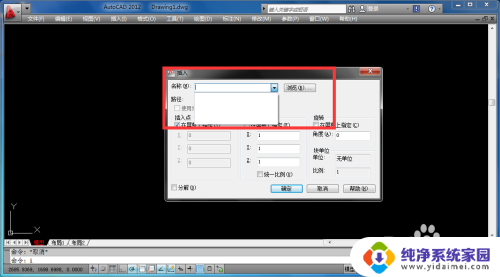
以上就是有关如何删除CAD块的全部内容,如果有遇到相同情况的用户,可以按照小编的方法来解决。